Как сделать танки на весь экран на компьютере
В этот раз рассмотрим более подробно как настроить клиент под возможности своего "железа", ну и конечно, не забываем о розыгрыше 1000 голды , но об этом чуть позже.
Привет друзья! Спасибо за проявленный интерес к моим статьям, спасибо за подписку на канал и спасибо за ваши ценные комментарии, вот как раз о них вначале и поговорим.
Некоторые люди пишут в комментариях, что они так и не получили ответа на вопрос, как получать удовольствие от игры, что статьи не соответствуют заголовку. Но подождите, неужели вы будете отрицать, тот факт, что удовольствие от игры состоит не только из побед, но и из-за того, как работает сама игра? Если она все время "лагает" и "зависает", согласитесь- мало приятного. Я стараюсь рассказать вам о всех нюансах игры, в том числе и о том, как её настроить.
Как побеждать и как "нагибать" рандом можно посмотреть в роликах на ютубе, коих там миллионы, но и про тактику игры, лично ту, которой придерживаюсь я, тоже расскажу, но всему свое время, давайте будем последовательны и терпеливы.
Отдельно спасибо за комментарий к статье о пинге в игре Oleg Vladimirov , я попробовал предложенный вами софт и расскажу об этом довольно скоро, сама идея приоритетности трафика мне показалась интересной и я не знал о существовании подобных программ.
Итак, после лирического отступления, перейдём к теме статьи, а именно, к настройкам клиента. Как оказалось, многие даже не знают, за что отвечают те или иные настройки игры, сегодня будем удалять эти пробелы, так что заваривайте чаёк, усаживайтесь поудобней и в бой!
Ни для кого не секрет, что на производительность в игре, в бОльшей степени влияют именно настройки графики , вот на них мы и остановимся более детально. Итак, заходим в игру и нажимаем на шестеренку в левом верхнем углу экрана, затем, переходим в " Настройки "
Во-вкладке " Графика " первое, что бросается в глаза это возможность дать системе выбрать оптимальные настройки графики для игры, это кнопка " Рекомендованные ", в моем случае, а для тех кто не читал мои прошлые статьи, расскажу: свой ПК я собирал в декабре 2013 года, то есть на сегодня ему уже 6,5 лет , однако, стоит заметить, что новую видеокарту я приобретал в декабре 2019 года, а с ней, пришлось и блок питания обновить, поскольку на моем старом, не было достаточного количества пинов подключения доппитания для видеокарты, так вот, при нажатии на кнопку "Рекомендованные" игра выставляет мне "Ультра" настройки графики, понятно, что при таких настройках, графика в игре у меня "лагает", по этому, я настраиваю графику вручную.
Начнем с настройки " Разрешение 3D рендера "
"Разрешение 3D рендера" дает нам на картинке более плавную отрисовку объектов. При минимальном разрешении 3D рендера картинка получается "размытой" за счет более квадратных граней объектов, как на скрине ниже, в данном случае, разрешение 3D рендера стоит на минимальном значении
издалека, кажется, что все в целом не плохо выглядит, однако, если увеличить картинку мы увидим вот такие "квадратики"
Теперь, посмотрим на ту-же картинку, но с настройками 3D рендера на максимальном значении
Как видите, картинка стала более четкой, а как теперь выглядит пушка Т34-85 если её увеличить?
явно, картинка стала более симпатичная и более детальная, то есть, как вы поняли, 3D рендер отвечает именно за отрисовку сцены и качества объектов видимой области, при этом это такая довольная общая настройка. Но, в погоне за красивой картинкой, мы можем получить падение FPS в игре, да, этот параметр, влияет на FPS, по этому, настраивать его рекомендую именно в бою. Для этого параметра есть горячие клавиши: правый "Shift и +" одновременно, повысит разрешение, а правый "Shift и -" понизит, при этом выходить из боя не нужно.
Рубрика "Кстати"
Кстати, на картинке танк Т34-85 со-стилем "Кантемировец" стиль очень прикольный из за флага, когда вы в бою и едете, он развивается :).
Данный стиль можно получить бесплатно, за выполнение группы задач " За Кантемировцем ", но поторопитесь, задачи можно будет выполнить до 18 мая. Но даже если не успеете выполнить все пять задач, этот стиль можно купить в игровом магазине за 750 000 серебра
Ну да ладно, что то я отвлекся, итак с 3D рендером более или менее понятно, регулируйте его в бою, не выходя в меню, либо, попробуйте поставить галочку в окошке "Динамическое изменение", в некоторых случаях, это может помочь.
А мы переходим к следующей настройке: " Режим ",
данная настройка определяет в каком режиме вы будете запускать игру, есть варианты: оконный, полноэкранный, оконный без рамки . Тут все просто, либо игра будет в окне, либо полностью займет весь экран, либо в она будет как бы полностью, но при этом это будет считаться окном (нужно для тех, кто использует больше одного монитора). Если у вас один монитор то рекомендую использовать режим " полноэкранный ", тогда игра будет запускаться на весь экран. Поговаривают, что полноэкранный режим так-же влияет на производительность видеокарты в игре, потому что в оконных режимах видеокарте еще приходится отрисовывать рабочий стол за окном игры, а это дополнительная нагрузка и как следствие, падение FPS в игре.
Сразу же под режимом есть " Размер окна ", я никогда не меняю эту настройку, поскольку она выставляется автоматически исходя из текущего разрешения вашего монитора, как то на производительность данная настройка влиять ощутимо, на мой взгляд, не может, если я не прав, пожалуйста поправьте меня в комментариях к этой статье, по этому останавливаться на ней мы не будем, а перейдем сразу к двум важным параметрам: " Вертикальная синхронизация " и " Тройная буферизация "
Вот это, довольно важные параметры и вот почему: поделюсь своим опытом- FPS в игре, у меня был в среднем около 100 кадров в секунду, но иногда, даже при таком высоком FPS я замечал что картинка "дергается" и "подлагивает", тогда еще, вертикальная синхронизация у меня, не была включена, после включения этого параметра, FPS в игре упал, но картинка при этом, как бы это не парадоксально звучало, стала плавной и без рывков! Знающие уже наверняка поняли, почему это произошло :) Так что же это за зверь такой?
Вертикальная синхронизация (англ. V-sync) - синхронизация кадровой частоты в играх с частотой вертикальной развёртки монитора. Этот параметр значительно влияет на производительность игры. Иногда убирает артефакты и подергивания изображения. Максимальный FPS с вертикальной синхронизанией приравнивается к частоте обновления монитора.
То есть, данный параметр, настраивает частоту обновления кадров ту, которую поддерживает ваш монитор! Если монитор 60Гц, то и комфортный FPS должен быть 60, если монитор 75Гц то, соответственно, и частота должна быть 75. Надеюсь, понятно объяснил.
Как узнать частоту своего монитора? Да очень просто:
кликаем по рабочему столу правой кнопкой мыши, в появившемся меню выбираем " Параметры экрана "

В ряде случаев возникает ошибка, когда игра World of Tanks Blitz запускается в окне и отказывается разворачиваться на полный экран. Решить проблему поможет наш быстрый гайд.
Способ №1 – это нажать ALT + ENTER на клавиатуре. Это сочетание клавиш служит для перехода из оконного режима в полноэкранный и работает почти во всех играх. Однако бывают ситуации, когда эта комбинация клавиш не работает. Тогда на помощь приходит проверенное решение.
Способ №2 – задайте принудительное развертывание на весь экран. Для этого щелкните по ярлыку World of Tanks Blitz правой кнопкой мыши и выберите пункт «Свойства». Во вкладке «Ярлык» в подразделе «Окно» выберите пункт «Развернутое на весь экран» и сохраните изменения, нажав кнопку «Ок». Теперь запустите WOT Blitz и проверьте, все ли в порядке.
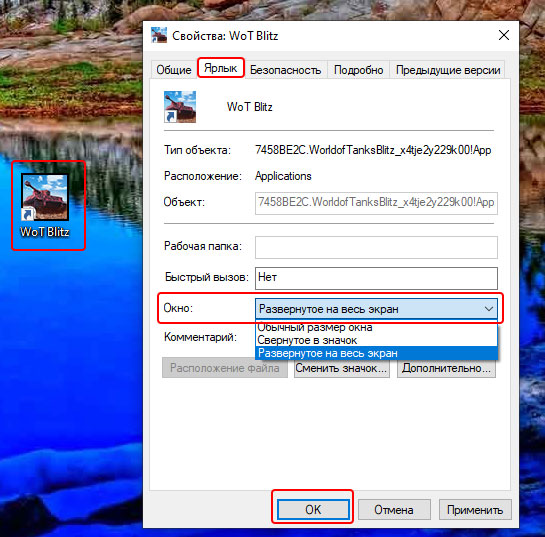
Что делать, если ничего не помогло
Если ни один из вышеперечисленных способов вам не помог, имеет смысл переустановить WOT Blitz. О том, как это сделать, написано в соответствующей статье. Помните, что его можно скачать не только из магазина Microsoft, но и из Steam. Просто поменяйте одну версию на другую и сравните результат.

Eсли и это не поможет, вы можете установить бесплатный эмулятор Android для ПК под названием BlueStacks и запускать мобильную версию WOT Blitz. Правда это потребует от компьютера больших мощностей, в частности хорошего процессора и большего количества оперативной памяти.
Поиграл во многие танковые игры и теперь делюсь опытом. Провел много времени в сражениях WOT и War Thunder. Одно время играл в Crossout, но потом аккаунт взломали. Присматриваюсь к новой Enlisted в поисках вечернего фана.

Старые игры плохо совместимы с актуальными операционными системами. Показываем несколько способов, как развернуть приложение на полный экран.

Все современные игры при первом же запуске выставляют в настройках максимально возможное разрешение, которое поддерживает монитор. Однако, случаи некорректной работы игрового приложения нередки. Особенно часто эта проблема наблюдается при попытке запустить старую игру, созданную 10-20 лет назад. В то время мониторы имели очень низкое по современным меркам разрешение. Да и весь софт писался под железо и программное обеспечение, которое было актуально в те времена. Если вы хотите поиграть в первые части Doom, Mortal Kombat, Need for Speed или в другие легендарные игры, то готовьтесь к тому, что в 90% случаев вы столкнетесь с оконным режимом, который не получится растянуть. Решений подобной проблемы существует очень много, и они варьируются от случая к случаю. Рассказываем вам про самые популярные методы, как сделать игру на весь экран.
Как сделать полный экран в игре: хоткеи
Хоткеи (горячие клавиши) — клавиши или комбинация клавиш, при нажатии которых происходит определенное действие. И мы сейчас говорим не про само внутриигровое управление. Во многих играх на программном уровне зашиты горячие клавиши, которые позволяют изменять формат выводимого окна с изображением.

Сейчас многие разработчики пренебрегают этим функционалом, потому что современное железо очень редко испытывает проблемы с совместимостью с играми. Вероятно, в будущем пользователи тоже будут испытывать технические проблемы со старыми играми, которые в наше время являются актуальными :) Самая распространенная комбинация в играх девяностых и нулевых — Alt + Enter. Работает даже в некоторых современных играх.
Как развернуть игру на весь экран: параметры запуска
Если зайти в свойства любого ярлыка игры, то вы увидите параметры запуска (для этого нажмите правой кнопкой мыши по ярлыку и выберите соответствующий пункт в выпадающем окне). В графе «Ярлык» в строке «Объект» вы найдете адрес, который указывает на расположение исполняемого файла в корневом каталоге с игрой. Мало кто знает, но существует ряд команд, которые можно прописывать после адреса. Все они прописываются через пробел после дефиса. В зависимости от конкретной игры список поддерживаемых команд может отличаться. Для того, чтобы растянуть игру на весь экран попробуйте следующие варианты:
- -fullscreen — устанавливает параметры полноэкранного режима.
- -w 1920 -h 1080 — устанавливает размер окна по высоте и ширине. В данном случае указаны значения для FullHD разрешения. Вы можете поменять значения конкретно под ваш монитор, где -w — ширина, а -h — соответственно высота.
- Существует также команда для запуска игры в оконном режиме. Ее часто применяют для первоначального запуска, чтобы избежать некоторых проблем с совместимостью, а в дальнейшем в ручную установливают разрешение в настройках. Если после адреса вы видите текст -window, то его требуется убрать. Возможно, именно это препятствует приложению развернуться во весь экран.

Точно такие же параметры, как правило, работают и для игр, установленных из Steam. Только в свойствах ярлыка вы не найдете поля «Объект». Чтобы установить параметры запуска, вам потребуется зайти в свою библиотеку в программе. Выберите желаемую игру, нажмите по ней правой кнопкой мыши и перейдите в свойства. Там вы увидите пункт «Установить параметры запуска». Нажимаете по нему и точно таким же образом прописываете вышеописанные команды. Не забудьте дефис в начале и пробел между командами. Можно указывать несколько параметров одновременно.
![Как развернуть игру на весь экран и играть на полную]()
Как расширить экран игры: совместимость
В свойствах ярлыка игры можно также увидеть графу «Совместимость». Она тоже влияет на тип запуска приложения и предназначена для старых игр.

Поставьте галочку напротив пункта «Запустить программу в режиме совместимости с» и попробуйте разные варианты операционных систем, которые вам предлагают. Желательно также поставить галочку напротив пункта «Запускать эту программу от имени администратора». Еще вы можете воспользоваться средством устранения проблем с совместимостью, которое, по сути, является аналогом средства устранения проблем с интернет-соединением, но, как вы понимаете, эта штука помогает очень редко. Но лучше не проходить мимо и попробовать все варианты, верно?
Открыть игру на весь экран: настройка видеокарты
В первую очередь рекомендуется установить самые свежие драйвера на видеокарту: очень часто в патчах можно встретить фиксы, связанные с совместимостью старых приложений. Для этого можно воспользоваться Snappy Driver Installer или DriverPack Solution. Но не всегда обновления исправляют ситуацию. Следует еще проверить опцию отображения рабочего стола. Для этого откройте панель управления видеокартой. Обычно в системном трее (маленькие значки в правой нижней части рабочего стола) находится соответствующая иконка. Если ее нет, то попробуйте нажать правой кнопкой мыши по рабочему столу и найти этот пункт в выпадающем меню. Если и там вы его не обнаружите, то попробуйте посмотреть в панели управления. В окне программы выберите пункт «Регулировка размера и положения рабочего стола». Включите пункт «Во весь экран». Не забудьте подтвердить изменения и закройте панель управления. После этого окно игры должно расшириться до полного размера.

Для владельцев видеокарт от компании AMD процесс выглядит похожим образом. Нужно зайти в приложение Catalyst Control Center и найти там такую же настройку.
Растянуть игру на весь экран: внутриигровые настройки
Современные игры предлагают геймерам широкий спектр настроек. Можно настраивать что угодно, начиная от управления и заканчивая графической составляющей. В старых же играх функционал не такой богатый, но опции отображения есть и у них. В целом процесс очень простой: нужно найти пункт «Режим экрана» и поставить напротив него галочку. Очень часто эта настройка вынесена в отдельную категорию, где пользователь настраивает интерфейс. Так что если вы не нашли этот пункт в разделе с графическими сетапами, не расстраивайтесь и просмотрите всё меню, которое предлагается игроку. Иногда можно встретить режим отображения экрана в лаунчере (когда перед запуском игры появляется программа, отвечающая за загрузку приложения). Некоторые разработчики встраивают в лаунчеры отдельные настройки, которые не дублируются в самой игре.

В крайнем случае можно поставить режим отображения «Оконный без рамок». В таком случае экран игры развернется на максимум. В оконном режиме производительность, конечно, ниже, чем в полноразмерном, но разница не такая большая и, обычно, не превышает 5-10%, так что потеря FPS будет невелика. Не во всех старых играх присутствует данная возможность. Проверьте информацию на сайте разработчиков: возможно проект вообще способен работать только в оконном режиме с низким разрешением (да-да, встречаются и такие проекты).
Как сделать полный экран в игре: разрешение
Не только режим отображения окна с игрой может растягивать изображение. Разрешение, которое вы выбираете, может препятствовать полноэкранному режиму. Современные игры поддерживают большие типы разрешения (от 4К и выше), а вот у старых проектов с этим проблема. Попробуйте в настройках графики установить разрешение поменьше и выбрать при этом «Полный экран». Если игра вовсе отказывает запускаться, то установить разрешение экрана в самой операционной системе. Для этого нажмите правой кнопкой мыши на любой области рабочего стола и выберите пункт «Параметры экрана». Далее просто смените разрешение с большого на более низкое и подтвердите изменения.

Аналогичный способ — через панель управления Nvidia или Catalyst Control Center. Там тоже присутствуют эти опции. И в крайнем случае попробуйте выставить минимально возможное разрешение в свойствах ярлыка (см. скриншот в параграфе про совместимость).
В этот раз рассмотрим более подробно как настроить клиент под возможности своего "железа", ну и конечно, не забываем о розыгрыше 1000 голды , но об этом чуть позже.
Привет друзья! Спасибо за проявленный интерес к моим статьям, спасибо за подписку на канал и спасибо за ваши ценные комментарии, вот как раз о них вначале и поговорим.
Некоторые люди пишут в комментариях, что они так и не получили ответа на вопрос, как получать удовольствие от игры, что статьи не соответствуют заголовку. Но подождите, неужели вы будете отрицать, тот факт, что удовольствие от игры состоит не только из побед, но и из-за того, как работает сама игра? Если она все время "лагает" и "зависает", согласитесь- мало приятного. Я стараюсь рассказать вам о всех нюансах игры, в том числе и о том, как её настроить.
Как побеждать и как "нагибать" рандом можно посмотреть в роликах на ютубе, коих там миллионы, но и про тактику игры, лично ту, которой придерживаюсь я, тоже расскажу, но всему свое время, давайте будем последовательны и терпеливы.
Отдельно спасибо за комментарий к статье о пинге в игре Oleg Vladimirov , я попробовал предложенный вами софт и расскажу об этом довольно скоро, сама идея приоритетности трафика мне показалась интересной и я не знал о существовании подобных программ.
Итак, после лирического отступления, перейдём к теме статьи, а именно, к настройкам клиента. Как оказалось, многие даже не знают, за что отвечают те или иные настройки игры, сегодня будем удалять эти пробелы, так что заваривайте чаёк, усаживайтесь поудобней и в бой!
Ни для кого не секрет, что на производительность в игре, в бОльшей степени влияют именно настройки графики , вот на них мы и остановимся более детально. Итак, заходим в игру и нажимаем на шестеренку в левом верхнем углу экрана, затем, переходим в " Настройки "
Во-вкладке " Графика " первое, что бросается в глаза это возможность дать системе выбрать оптимальные настройки графики для игры, это кнопка " Рекомендованные ", в моем случае, а для тех кто не читал мои прошлые статьи, расскажу: свой ПК я собирал в декабре 2013 года, то есть на сегодня ему уже 6,5 лет , однако, стоит заметить, что новую видеокарту я приобретал в декабре 2019 года, а с ней, пришлось и блок питания обновить, поскольку на моем старом, не было достаточного количества пинов подключения доппитания для видеокарты, так вот, при нажатии на кнопку "Рекомендованные" игра выставляет мне "Ультра" настройки графики, понятно, что при таких настройках, графика в игре у меня "лагает", по этому, я настраиваю графику вручную.
Начнем с настройки " Разрешение 3D рендера "
"Разрешение 3D рендера" дает нам на картинке более плавную отрисовку объектов. При минимальном разрешении 3D рендера картинка получается "размытой" за счет более квадратных граней объектов, как на скрине ниже, в данном случае, разрешение 3D рендера стоит на минимальном значении
издалека, кажется, что все в целом не плохо выглядит, однако, если увеличить картинку мы увидим вот такие "квадратики"
Теперь, посмотрим на ту-же картинку, но с настройками 3D рендера на максимальном значении
Как видите, картинка стала более четкой, а как теперь выглядит пушка Т34-85 если её увеличить?
явно, картинка стала более симпатичная и более детальная, то есть, как вы поняли, 3D рендер отвечает именно за отрисовку сцены и качества объектов видимой области, при этом это такая довольная общая настройка. Но, в погоне за красивой картинкой, мы можем получить падение FPS в игре, да, этот параметр, влияет на FPS, по этому, настраивать его рекомендую именно в бою. Для этого параметра есть горячие клавиши: правый "Shift и +" одновременно, повысит разрешение, а правый "Shift и -" понизит, при этом выходить из боя не нужно.
Рубрика "Кстати"
Кстати, на картинке танк Т34-85 со-стилем "Кантемировец" стиль очень прикольный из за флага, когда вы в бою и едете, он развивается :).
Данный стиль можно получить бесплатно, за выполнение группы задач " За Кантемировцем ", но поторопитесь, задачи можно будет выполнить до 18 мая. Но даже если не успеете выполнить все пять задач, этот стиль можно купить в игровом магазине за 750 000 серебра
Ну да ладно, что то я отвлекся, итак с 3D рендером более или менее понятно, регулируйте его в бою, не выходя в меню, либо, попробуйте поставить галочку в окошке "Динамическое изменение", в некоторых случаях, это может помочь.
А мы переходим к следующей настройке: " Режим ",
данная настройка определяет в каком режиме вы будете запускать игру, есть варианты: оконный, полноэкранный, оконный без рамки . Тут все просто, либо игра будет в окне, либо полностью займет весь экран, либо в она будет как бы полностью, но при этом это будет считаться окном (нужно для тех, кто использует больше одного монитора). Если у вас один монитор то рекомендую использовать режим " полноэкранный ", тогда игра будет запускаться на весь экран. Поговаривают, что полноэкранный режим так-же влияет на производительность видеокарты в игре, потому что в оконных режимах видеокарте еще приходится отрисовывать рабочий стол за окном игры, а это дополнительная нагрузка и как следствие, падение FPS в игре.
Сразу же под режимом есть " Размер окна ", я никогда не меняю эту настройку, поскольку она выставляется автоматически исходя из текущего разрешения вашего монитора, как то на производительность данная настройка влиять ощутимо, на мой взгляд, не может, если я не прав, пожалуйста поправьте меня в комментариях к этой статье, по этому останавливаться на ней мы не будем, а перейдем сразу к двум важным параметрам: " Вертикальная синхронизация " и " Тройная буферизация "
Вот это, довольно важные параметры и вот почему: поделюсь своим опытом- FPS в игре, у меня был в среднем около 100 кадров в секунду, но иногда, даже при таком высоком FPS я замечал что картинка "дергается" и "подлагивает", тогда еще, вертикальная синхронизация у меня, не была включена, после включения этого параметра, FPS в игре упал, но картинка при этом, как бы это не парадоксально звучало, стала плавной и без рывков! Знающие уже наверняка поняли, почему это произошло :) Так что же это за зверь такой?
Вертикальная синхронизация (англ. V-sync) - синхронизация кадровой частоты в играх с частотой вертикальной развёртки монитора. Этот параметр значительно влияет на производительность игры. Иногда убирает артефакты и подергивания изображения. Максимальный FPS с вертикальной синхронизанией приравнивается к частоте обновления монитора.
То есть, данный параметр, настраивает частоту обновления кадров ту, которую поддерживает ваш монитор! Если монитор 60Гц, то и комфортный FPS должен быть 60, если монитор 75Гц то, соответственно, и частота должна быть 75. Надеюсь, понятно объяснил.
Как узнать частоту своего монитора? Да очень просто:
кликаем по рабочему столу правой кнопкой мыши, в появившемся меню выбираем " Параметры экрана "
Читайте также:



